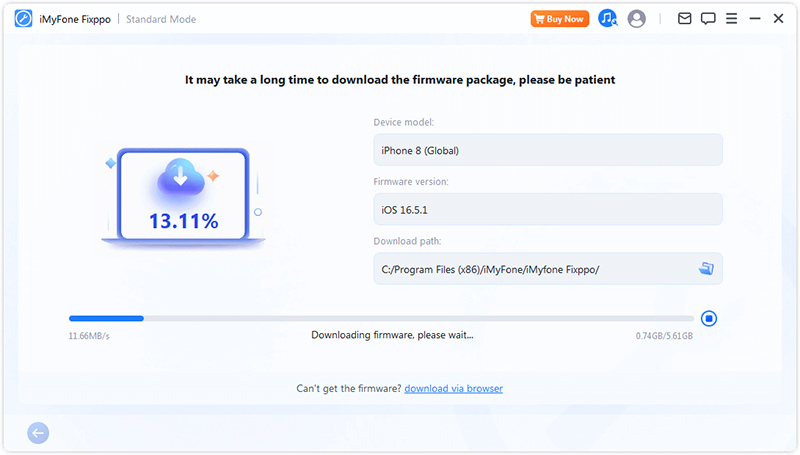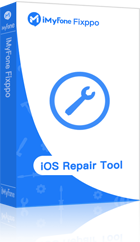לאחרונה אנשים רבים גילו שהם לא מקבלים הודעות WhatsApp עד שהם פותחים את האפליקציה באייפון. למה שזה יקרה? איך לתקן את זה?
בפוסט זה אשתף כמה שיטות מעשיות שיעזרו לך לפתור התראות WhatsApp שאינן עובדות על בעיות באייפון. בוא נמשיך הלאה.

מדוע הודעת הוואטסאפ שלי לא עובדת באייפון?
הודעת WhatsApp לא עובדת באייפון עשויה לנבוע מהסיבות הבאות:
- כשל בחיבור לרשת: חיבור הרשת הלא יציב, APN שהוגדר בצורה שגויה והמסלול עלולים לגרום לבעיה.
- נתוני רקע מוגבלים: אם נתוני הרקע מוגבלים, זה ימנע את ההתראה עבור כל האפליקציות.
- העדפות אפליקציה שגויות: רוב הסיכויים שהעדפות האפליקציה עבור WhatsApp משתבשות באופן בלתי צפוי.
עכשיו אנחנו יודעים את הסיבות לכך שהודעות וואטסאפ באייפון לא עובדות. מבלי לבזבז זמן רב, נתחיל להסביר את התיקונים. פשוט גלול למטה.
9 דרכים נפוצות לתקן הודעת WhatsApp לא עובדת
1 בדוק את הודעת WhatsApp
כאשר התראות הודעת WhatsApp שלך לא צצות באייפון שלך, הדבר הראשון שאתה צריך לעשות הוא לבדוק אם הפעלת את ההתראות
הקש על הגדרות > התראות > WhatsApp, והפעל אפשר התראות.
כעת, הפעל את אפשרות הקול והתראות.
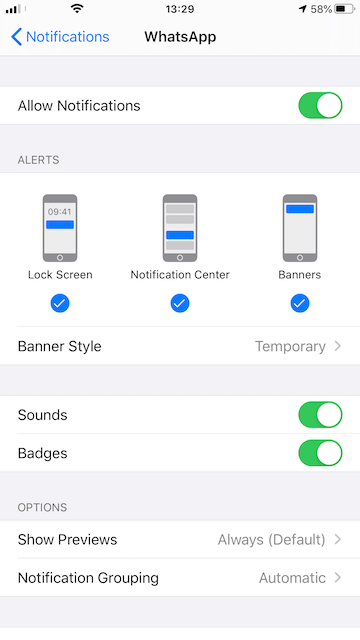
2 הפעל WhatsApp Sound
אם תכבה את צליל ההתראה, צליל WhatsApp לא יעבוד באייפון. אתה יכול לסגור אותו בטעות, או לפתוח אותו שוב על ידי ביצוע השלבים הבאים:
עבור להגדרות > הודעה > צליל. לאחר מכן בחר את הצליל הרצוי והקש על האפשרות שמור
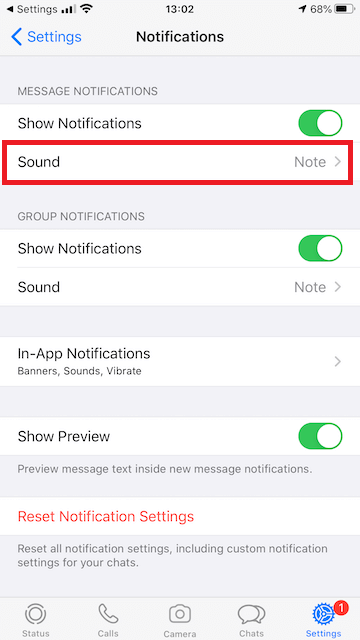
3 כבה את האפשרות 'נא לא להפריע' הגדרות
זו אפשרות מצוינת לפתוח את ה"נא לא להפריע" אם אין מי שיפריע לך. אבל ברגע שאתה פותח את זה, כל ההתראות לא יעשו רעש, אז זה יגרום להתראות WhatsApp לא לעבוד באייפון. בדוק אם האפשרות "נא לא להפריע" על ידי לחיצה על "הגדרות" > "נא לא להפריע".
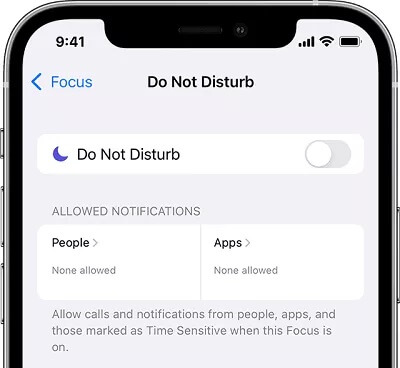
4 הפעל מחדש את האייפון שלך
אם אתה עדיין לא מקבל התראות WhatsApp באייפון שלך, הדבר הטוב ביותר שאתה יכול לנסות הוא להפעיל מחדש את המכשיר שלך.
לסוגי טלפון שונים יש שיטות שונות
אייפון 6s או אייפון SE (דור ראשון):לחץ והחזק את כפתור השינה/התעוררות וכפתור הבית בו-זמנית, ואז שחרר כאשר הלוגו של Apple מופיע.
אייפון 7:אני מקבללחץ והחזק את לחצן החלשת עוצמת הקול ואת כפתור השינה/התעוררות בו-זמנית, ולאחר מכן שחרר כאשר מופיע הלוגו של Apple.
אייפון 8/SE (דור שני)/X/XS/XR/11/12/13/14/15/16:לחץ על לחצן הגברת עוצמת הקול פעם אחת, לאחר מכן על לחצן הורדת עוצמת הקול, ולבסוף לחץ והחזק את לחצן ההפעלה עד שתראה את הלוגו של Apple.
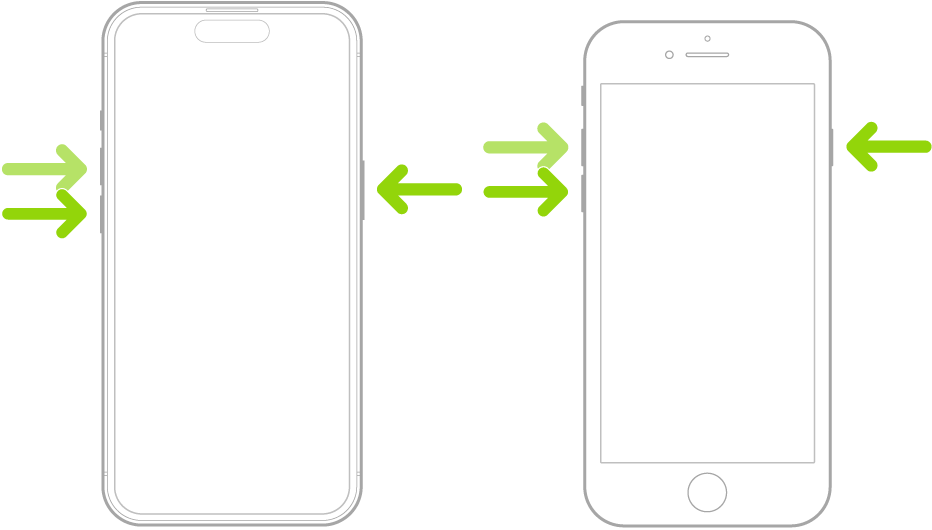
5 הסר והתקן מחדש את WhatsApp שוב
אם WhatsApp לא מציג התראות באייפון שלך, וניסית כמה שיטות אבל עדיין לא עובד. יכול להיות שמשהו לא בסדר בוואטסאפ שלך. כדי לפתור זאת, הסר והתקן מחדש את WhatsApp באייפון שלך שוב! פשוט מחק את האפליקציה מהמסך הראשי והורד אותה מ-App Store.
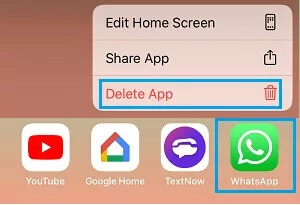
6 בדוק חיבור לרשת
אם אינך יכול לקבל הודעת WhatsApp לאחר שנאלצת להפעיל מחדש את האייפון שלך, הגיע הזמן לבדוק את חיבור הרשת שלך. פשוט אפס את הגדרות הרשת שלך ובדוק אם הודעת WhatsApp עובדת או לא. בצע את השלבים הבאים.
פתח את הגדרות > כללי > איפוס > אפס הגדרות רשת.
הזן את קוד הגישה שלך והקש שוב על אפס הגדרות רשת כדי לאשר.
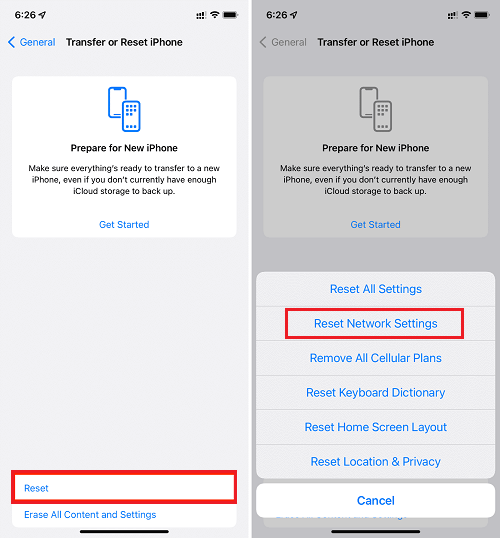
אנא זכור ששיטה זו תסיר את כל הגדרות הרשת שלך כמו סיסמאות Wi-Fi, אז הקפד לרשום את הסיסמה או שתיתקל בבעיה נוספת לאחר ביצוע שיטה זו.
7 אפס את כל ההגדרות
למרבה הצער, אם בעיית ההתראות של WhatsApp ב-iOS 17 נמשכת, איפוס ההגדרות יכול לעזור.
עוברים להגדרות > לוחצים על כללי
עבור אל איפוס > לחץ על אפס את כל ההגדרות
הקלד את קוד הגישה והקש על אפס את כל ההגדרות > שוב על מנת לאמת את התהליך
לבסוף אתה יכול לבדוק אם הודעת WhatsApp עובדת או לא באייפון שלך עכשיו
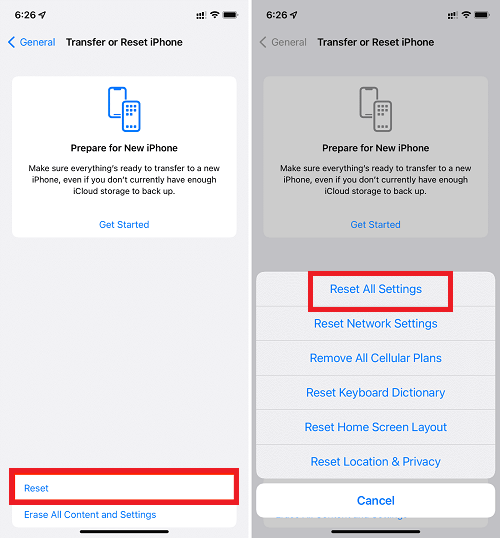
8 עדכן את iOS לגרסה האחרונה
גרסת ה-iOS המיושנת מונעת מהודעות WhatsApp לצוץ באייפון שלך. לכן חיוני לעדכן את האייפון שלך לגרסת iOS העדכנית ביותר שכן שמירה על הגרסה החדשה ביותר של iOS יכולה למנוע בצורה מושלמת בעיות כמו שהאייפון מת.
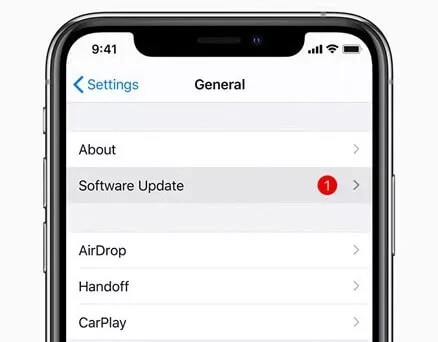
9 שחזור עם iTunes
החלופה האחרונה שנותרה לתיקון הודעות קופצות ב- WhatsApp שאינן זמינות היא שחזור המכשיר שלך דרך iTunes. הדבר שיש לזכור לפני שתמשיך בשיטה זו הוא לגבות את נתוני המכשיר שלך.
פתח את iTunes במחשב וחבר את ה-iPhone/iPad/iPod למחשב.
חפש את המכשיר שלך בפינה השמאלית העליונה. לחץ עליו ולאחר מכן עבור ללשונית סיכום.
תהיה אפשרות של שחזור אייפון. לחץ עליו ואשר את האפשרות הזו.
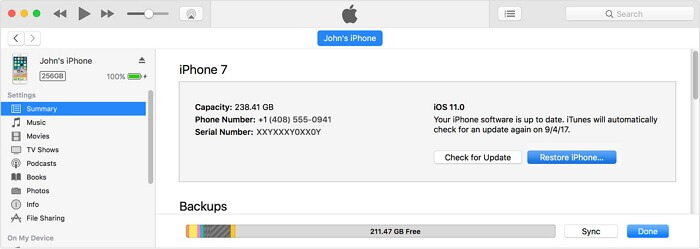
10תיקון מערכת iOS [פתרון חד פעמי]
זהו הפתרון האחרון והיעיל ביותר! אם הטיפים לעיל לא יכולים לעזור לך והתראות ה-WhatsApp שלך ב-iOS עדיין לא עובדות, למה שלא תנסה את iMyFone Fixppo?
Fixppo היא תוכנית תיקון iOS רבת עוצמה המיועדת לתקן כל תקלה בלתי צפויה של iOS ללא אובדן נתונים. תכונת השחזור שלו בלחיצה אחת היא אלטרנטיבה טובה יותר ל-Recbot. אם אתה לא רוצה להטריד את עצמך בכל כך הרבה שיטות, אז הפתרון הזה צריך להיות הבחירה הטובה ביותר שלך.
▼ כיצד להשתמש ב-iMyFone Fixppo כדי לתקן בעיית הודעות WhatsApp
שלב 1:קבל את תוכנת iMyFone Fixppo על ידי לחיצה על הכפתור למטה והתקנתה במחשב האישי שלך. הפעל את האפליקציה וחבר את האייפון למחשב האישי שלך.
שלב 2:לחץ על המצב הסטנדרטי תחת Apple System Repair, ייתכן שתצטרך להכניס את האייפון שלך למצב שחזור קודם

שלב 3:התוכנית תזהה אוטומטית את הדגם של iDevice שלך, אתה רק צריך ללחוץ על כפתור ההורדה ברגע שאתה מוודא שמידע הדגם נכון.

שלב 4:עם השלמת הורדת החבילה, לחץ על כפתור התחל תיקון סטנדרטי כדי להתחיל את תהליך התיקון ולאתחל את המכשיר שלך כרגיל לאחר סיום תהליך התיקון כדי לבדוק אם הודעת ה-Whatsapp נשמעת עובדת או לא.